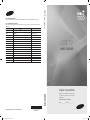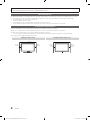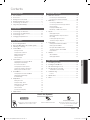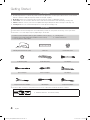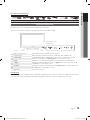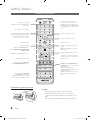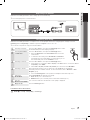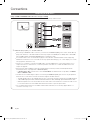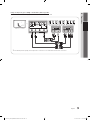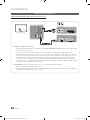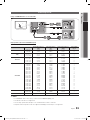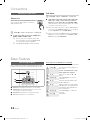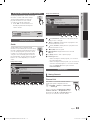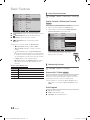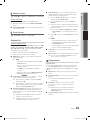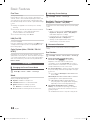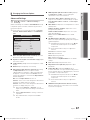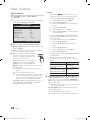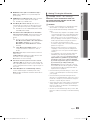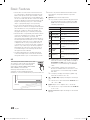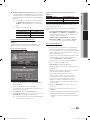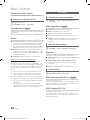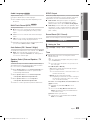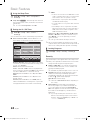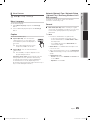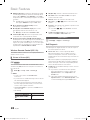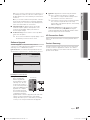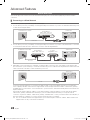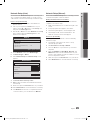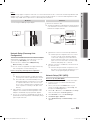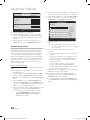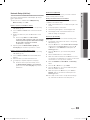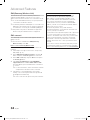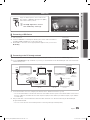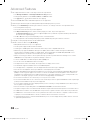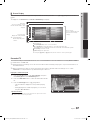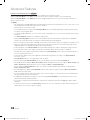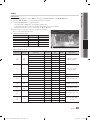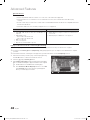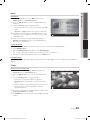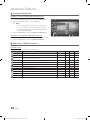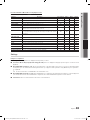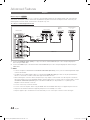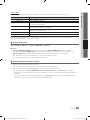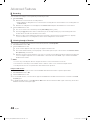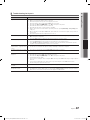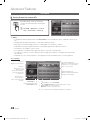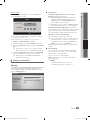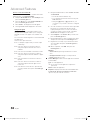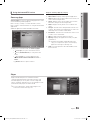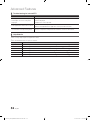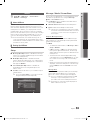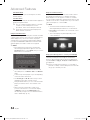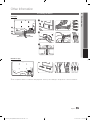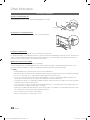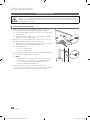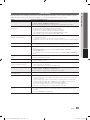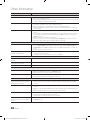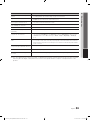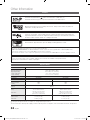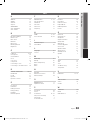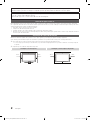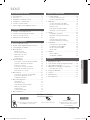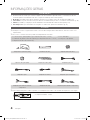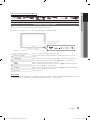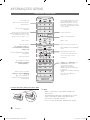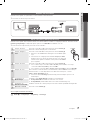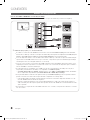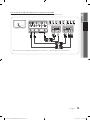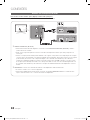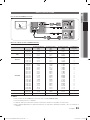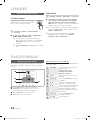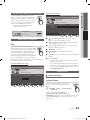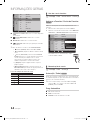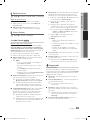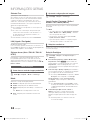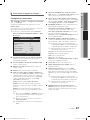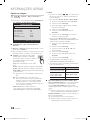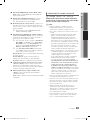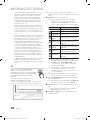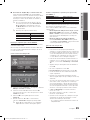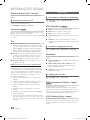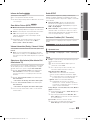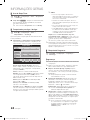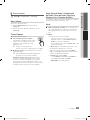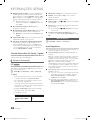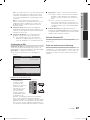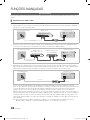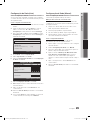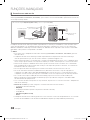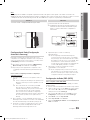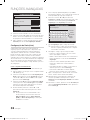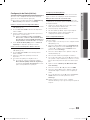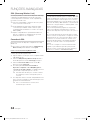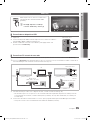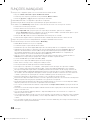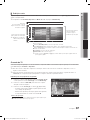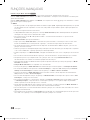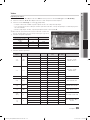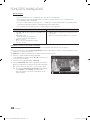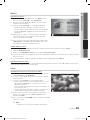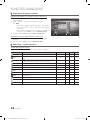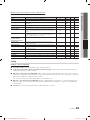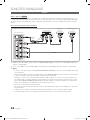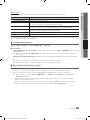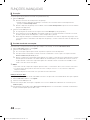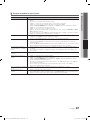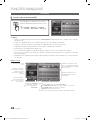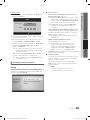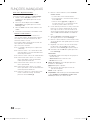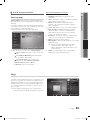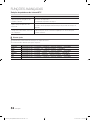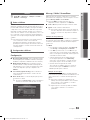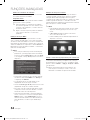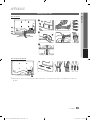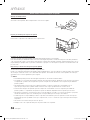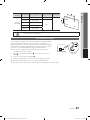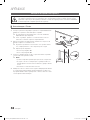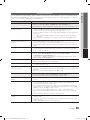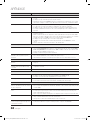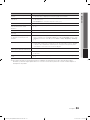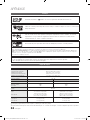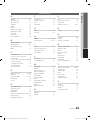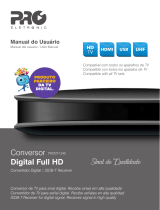Samsung UN40C7000WM Manual do usuário
- Categoria
- TVs LCD
- Tipo
- Manual do usuário

© 2010 Samsung Electronics Co., Ltd. All rights reserved.
BN68-02837A-00
LED TV user manual
LED TV
user manual
imagine the possibilities
Thank you for purchasing this Samsung product.
To receive more complete service, please register
your product at
www.samsung.com/register
Model _____________ Serial No. _____________
Contact SAMSUNG WORLDWIDE
If you have any questions or comments relating to Samsung products, please contact the SAMSUNG customer care center.
Contate a SAMSUNG EM TODO O MUNDO
Caso tenha dúvidas ou comentários sobre os produtos da Samsung, entre em contato com o centro de atendimento ao cliente da
SAMSUNG.
Country
Customer Care Center
Web Site
ARGENTINA 0800-333-3733 www.samsung.com
BRAZIL
0800-124-421
4004-0000
www.samsung.com
CHILE 800-SAMSUNG(726-7864) www.samsung.com
NICARAGUA 00-1800-5077267 www.samsung.com
HONDURAS 800-7919267 www.samsung.com
COSTA RICA 0-800-507-7267 www.samsung.com
ECUADOR 800-6225 www.samsung.com
EL SALVADOR 1-800-299-0013 www.samsung.com
GUATEMALA 1-800-299-0013 www.samsung.com
JAMAICA 1-800-234-7267 www.samsung.com
PANAMA 800-7267 www.samsung.com
PUERTO RICO 1-800-682-3180 www.samsung.com
REP. DOMINICA 1-800-751-2676 www.samsung.com
TRINIDAD & TOBAGO 1-800-SAMSUNG(726-7864) www.samsung.com
VENEZUELA 0-800-100-5303 www.samsung.com
COLOMBIA 01-8000112112 www.samsung.com
[UC7000_Brazil]BN68-02837A-00L02.indb 1 2010-03-26 오후 9:48:51
A página está carregando ...
A página está carregando ...
A página está carregando ...
A página está carregando ...
A página está carregando ...
A página está carregando ...
A página está carregando ...
A página está carregando ...
A página está carregando ...
A página está carregando ...
A página está carregando ...
A página está carregando ...
A página está carregando ...
A página está carregando ...
A página está carregando ...
A página está carregando ...
A página está carregando ...
A página está carregando ...
A página está carregando ...
A página está carregando ...
A página está carregando ...
A página está carregando ...
A página está carregando ...
A página está carregando ...
A página está carregando ...
A página está carregando ...
A página está carregando ...
A página está carregando ...
A página está carregando ...
A página está carregando ...
A página está carregando ...
A página está carregando ...
A página está carregando ...
A página está carregando ...
A página está carregando ...
A página está carregando ...
A página está carregando ...
A página está carregando ...
A página está carregando ...
A página está carregando ...
A página está carregando ...
A página está carregando ...
A página está carregando ...
A página está carregando ...
A página está carregando ...
A página está carregando ...
A página está carregando ...
A página está carregando ...
A página está carregando ...
A página está carregando ...
A página está carregando ...
A página está carregando ...
A página está carregando ...
A página está carregando ...
A página está carregando ...
A página está carregando ...
A página está carregando ...
A página está carregando ...
A página está carregando ...
A página está carregando ...
A página está carregando ...
A página está carregando ...

2
Português
As figuras e ilustrações deste Manual de usuário são fornecidas apenas para fins de referência e podem ser diferentes da
aparência real dos produtos. O design e as especificações do produto podem ser alterados sem aviso prévio.
Para obter máxima qualidade de imagem sem distorção é necessário sinal digital de alta qualidade em formato widescreen
e uso de *conversor/decodificador de sinal.
*Este modelo já possui o conversor/decodificador de sinal integrado.
Alerta de imagens estáticas
Evite exibir imagens estáticas (como arquivos de fotos jpeg) ou elementos de imagens estáticas (como logotipos de canais de TV, formato de imagem
4:3 ou panorama, barras de notícias ou de bolsa de valores na parte inferior da tela, etc.) na tela. A exibição constante de imagens estáticas pode causar
desgaste desigual da tela, afetando a qualidade da imagem.
• Evite exibir o mesmo canal de TV por longos períodos.
• Sempre tente exibir uma imagem de tela cheia.
• A redução do brilho e do contraste ajudará a evitar o aparecimento de imagens residuais.
• Não deixe de usar todas as funções da TV designadas para reduzir a retenção de imagem e queima de tela, consulte a seção adequada do manual
do usuário para obter mais detalhes.
Segurança do espaço de instalação
Mantenha as distâncias exigidas entre o produto e outros objetos (paredes, por exemplo) para garantir a ventilação apropriada.
A não observação de tais distâncias pode causar incêndios ou problemas com o produto devido a elevações de sua temperatura interna.
✎
Ao usar um suporte ou suporte na parede, utilize somente as peças fornecidas pela Samsung Electronics.
x
Se você usar peças fornecidas por outro fabricante, isto pode resultar em algum problema com o produto ou ferimento ocasionado pela queda
do produto.
✎
A aparência pode ser diferente dependendo do produto.
Instalação com um suporte Instalação com um suporte de parede
10 cm
10 cm
10 cm
10 cm
10 cm
10 cm
10 cm
[UC7000_Brazil]BN68-02837A-00L02.indb 2 2010-03-26 오후 9:49:30

3
ÍNDICE
PORTUGUÊS
Português
INFORMAÇÕES GERAIS
y Lista de funções ....................................................... 4
y Acessórios ................................................................ 4
y Visualizando o Painel de controle .............................. 5
y Visualização o controle remoto ................................. 6
y Conexão com uma antena ........................................ 7
y Ajuste - Plug & Play (Configuração inicial) .................. 7
CONEXÕES
y Conexão com um dispositivo AV ............................... 8
y Conexão com um dispositivo de áudio ................... 10
y Como se conectar a um PC .................................... 11
y Alteração da fonte de entrada ................................. 12
FUNÇÕES BÁSICAS
y Como navegar pelos menus ................................... 12
y Usando o botão INFO guia Agora & Próximo .......... 13
y Como planejar sua exibição .................................... 13
y Menu de Canais ...................................................... 13
Exibição de canais 13
Uso dos canais favoritos 14
Memorização de canais 14
Edição de Canais 15
Outras Funções 15
y Menu de Imagem .................................................... 16
Como alterar o modo de imagem predefinido 16
Ajuste de configurações de imagem 16
Soluções econômicas 16
Como alterar as opções de imagem 17
Exibição da TV usando a função 3D 19
Ajuste da TV com o seu PC 22
y Menu de Som ......................................................... 22
Como alterar o modo de som predefinido 22
Ajuste das configurações de som 22
Configurações de Som 22
y Menu de Configuração ........................................... 23
Ajuste da hora 23
Uso do Sleep Timer 24
Temporizador para ligar / desligar 24
Bloqueio de Programas 24
Outras Funções 25
Picture-In-Picture (PIP) 26
y Menu de Suporte .................................................... 26
FUNÇÕES AVANÇADAS
y Conexão de Rede ................................................... 28
Conexão a uma rede a cabo 28
Conexão a uma rede sem fio 30
y Media Play .............................................................. 35
Conexão de um dispositivo USB 35
Conexão ao PC através de uma rede 35
Exibição na tela 37
Reprodução de arquivos múltiplos 42
Media Play - Funções adicionais 42
y Anynet+ .................................................................. 44
Configuração do Anynet+ 45
Alternando entre dispositivos Anynet+ 45
Gravação 46
Ouvindo através de um receptor 46
Solução de problemas para Anynet+ 47
y Internet@TV ............................................................ 48
Funções básicas do Internet@TV 48
Configuração do Internet@TV 49
Uso do serviço Internet@TV 51
Site de ajuda 52
y AllShare .................................................................. 53
Sobre o AllShare 53
Configurando o AllShare 53
APÊNDICE
y Montagem dos cabos ............................................. 55
y Como instalar o kit de montagem na parede ........... 56
y Trava antifurto Kensington ....................................... 57
y Afixação da TV à parede com segurança ................ 58
Para evitar que a TV caia 58
y Solução de problemas ............................................ 59
y Licença ................................................................... 62
y Especificações ........................................................ 62
y Índice Remissivo ..................................................... 63
Verifique o símbolo!
t
TOOLS
Nota Guia passo a passo
É possível utilizar essa função pressionando
o botão TOOLS no controle remoto.
Indica informações adicionais. Confira aqui instruções sobre como abrir o
submenu relevante dentro do menu
(on screen display).
[UC7000_Brazil]BN68-02837A-00L02.indb 3 2010-03-26 오후 9:49:31

4
Português
INFORMAÇÕES GERAIS
Lista de funções
y Excelente rede de comunicação e interface digital: Com um sintonizador digital HD interno, as transmissões HD sem
assinatura podem ser visualizadas sem cabo / receptor de satélite (Conversor Set-Top Box).
y Media Play: possibilita a reprodução de arquivos de música, fotos e filmes salvos em um dispositivo USB (p. 35).
y Internet@TV: você pode usar vários serviços de Internet e visualizar informações úteis e conteúdo de entretenimento (p. 48)
.
y AllShare: possibilita a configuração de um renderizador móvel de mídia de servidor de mensagens (p. 53).
y Auto Diagnóstico: É possível verificar se a imagem ou o áudio estão operando normalmente (p. 26).
Acessórios
✎
Verifique se os itens a seguir foram incluídos com a TV LED. Se algum item estiver faltando, entre em contato com o
representante.
✎
As cores e os formatos dos itens podem variar dependendo do modelo.
y Controle remoto & pilhas (AAA x 2) (nao disponivel em todos os locais)
y Certificado de garantia / Guia de segurança (nao disponivel em todos os locais)
y Adaptador de rede sem fio Samsung
y Pano de limpeza
y Instruções ao proprietário
(M4 X L8)
Tampa inferior e parafuso (1EA) Prendedor de cabo Suporte vertical de cabos
Suportes de argola (4EA) Suporte de cabos (3EA) Adaptador para PC
Adaptador óptico Adaptador de antena Adaptador para entrada A/V
Adaptador para áudio da entrada
componente
Adaptador de rede Adaptador para entrada componente
✎
Para a melhor fixação dos cabos ao produto, se certifique de usar cabos com o máximo de espessura, como segue:
y Espessura máxima - 14 mm
[UC7000_Brazil]BN68-02837A-00L02.indb 4 2010-03-26 오후 9:49:32

5
01 INFORMAÇÕES GERAIS
Português
Cabos de entrada (vendidos separadamente)
HDMI HDMI-DVI Componente Composto (AV) Coaxial (RF) VGA
Visualizando o Painel de controle
✎
A cor e o formato do produto podem variar, dependendo do modelo.
✎
O contato com objetos que não o seu dedo pode alternar o touchpad do LED.
Sensor do controle remoto Aponte o controle remoto para este ponto na TV.
Indicador de energia Pisca e apaga quando a energia está ligada e acende quando está no modo de
espera.
SOURCE
E
Alterna entre todas as fontes de entrada disponíveis. No menu na tela, utilize esse
botão da mesma maneira que usaria o botão ENTER
E
no controle remoto.
MENU Exibe o menu na tela com as funções da sua TV.
y
Ajusta o volume. No menu na tela, use os botões
y
da mesma maneira que
usaria os botões ◄ e ► no controle remoto.
z
Muda os canais. No menu na tela, use os botões
z
da mesma maneira que
usaria os botões ▼ e ▲ no controle remoto.
P
(Power)
Liga e desliga a TV.
Modo standby
Não deixe a sua TV em standby por longos períodos (quando você viajar, por exemplo). Uma pequena quantidade de energia
é consumida mesmo com o botão Power desligado. É melhor desconectar o cabo da tomada.
Alto-falantes
Sensor do controle remoto
Indicador de energia
[UC7000_Brazil]BN68-02837A-00L02.indb 5 2010-03-26 오후 9:49:33

6
INFORMAÇÕES GERAIS
Português
Visualização o controle remoto
Instalação das pilhas (Tamanho das pilhas: AAA)
✎
NOTA
x
Utilize o controle remoto a uma distância máxima de 7
metros da TV.
x
Luzes brilhantes podem afetar o desempenho do controle
remoto. Evite utilizá-lo quando estiver perto de luzes
fluorescentes ou de letreiros de neon.
x
A cor e o formato podem variar, dependendo do modelo.
SOURCE
POWER ON/OFF
PRE-CH
CONTENT
GUIDE
MEDIA.P
P.SIZEFAV.CH
CC
3D
MUTE
TOOLS
RETURN
EXIT
INFO
MENU
CH LIST
INTERNET
@ TV
A B C D
Liga e desliga a TV.
Volta ao canal anterior.
Elimina o som temporariamente.
Exibe a Lista de canais na tela (p. 13).
Muda os canais.
Liga ou desliga a iluminação do controle
remoto. Quando ligado, os botões se
iluminam por um momento ao serem
pressionados. (A utilização do controle
remoto com esse botão ligado irá reduzir
o gasto das pilhas.)
Exibe o EPG (Electronic Program Guide)
(p. 13).
Exibe informações na tela da TV.
Seleciona os itens do menu de tela e
troca os valores vistos no menu.
Sai do menu.
MEDIA.P: exibe o Media Play (p. 35).
INTERNET@TV: Link para vários
serviços da Internet (p. 48).
3D: Ajusta o modo 3D (p. 20).
FAV.CH: exibe listas de canais favoritos
na tela (p. 14).
P.SIZE: seleciona o tamanho da imagem
(p. 18).
CC: controla o decodificador de
legendas (p. 25).
Pressione para acessar canais
diretamente.
Pressione para selecionar mais canais
(digitais) transmitidos pela mesma estação.
Por exemplo, para selecionar o canal
"54.3", pressione "54", depois "-" e "3".
Ajusta o volume.
Exibe o menu de tela.
Exibe e seleciona as fontes de vídeo
disponíveis (p. 12)
Exibe a Exibição conteúdo, que
inclui Guia, Media Play, Internet@TV,
AllShare e 3D.
Seleciona rapidamente funções utilizadas
com frequência.
Volta ao menu anterior.
Botões utilizados nos menus
Lista de Canais, Internet@TV,
Media Play (USB), etc.
Utilize esses botões nos modos
Media Play e Anynet+ (HDMI-CEC)
(p. 35, 44)
(
: controla a gravação nos
gravadores Samsung que dispõem da
função Anynet+))
[UC7000_Brazil]BN68-02837A-00L02.indb 6 2010-03-26 오후 9:49:34

7
01 INFORMAÇÕES GERAIS
Português
Conexão com uma antena
Quando a TV for ligada, os ajustes básicos serão realizados automaticamente.
✎
Conexão do cabo de força e da antena.
Ajuste - Plug & Play (Configuração inicial)
Quando a TV for ligada, uma sequência de avisos na tela irá auxiliá-lo a realizar as configurações básicas. Pressione o botão
POWER
P
. Plug & Play fica disponível apenas quando a fonte Entrada está definida como TV.
✎
Para retornar à etapa anterior, pressione o botão vermelho.
1
Seleção de idioma
Pressione o botão ▲ ou ▼, e então pressione o botão ENTER
E
.
Selecione o idioma desejado para o menu da tela.
P
POWER
INFO GUIDE
2
Seleção de Loja ou
Casa
Pressione o botão ◄ ou ►, e então pressione o botão ENTER
E
.
y Selecione o modo Casa. O modo Loja é o modo utilizado pelas
lojas.
y Para retornar as configurações da unidade de Loja para Casa
(padrão): Pressione o botão de volume da TV. Ao ver o menu de
volume na tela, aperte e mantenha o botão pressionado MENU
por 5 segundos.
3
Seleção de antena
Pressione o botão ▲ ou ▼, e então pressione o botão ENTER
E
.
y Caso a antena esteja conectada a ANT 1 IN (AIR), selecione Ar e, caso esteja
conectada a ANT 2 IN (CABLE), selecione Cabo.
y Caso estejam conectados ANT 1 IN (AIR) e ANT 2 IN (CABLE), selecione Ar+Cabo.
4
Seleção de canal Após selecionar a fonte de antena a ser memorizada, selecione Busca. A TV começa a
memorizar todos os canais disponíveis. Para obter mais informações, consulte
Canal → Prog. Automática (p. 14).
y Pressione o botão ENTER
E
quando desejar, para interromper o processo de
memorização.
5
Configuração do
Modo Relógio
Configure a opção Modo Relógio automática ou manualmente.
y Config. Automática: Permite-lhe selecionar o fuso horário.
y Config. Manual: permite definir data e hora atuais manualmente (p. 23).
6
Visualização do
Guia de Conexão HD
É exibido o método de conexão para que você tenha a melhor qualidade de imagem HD.
7
Aproveite a sua TV!
Pressione o botão ENTER
E
.
Se você quiser restaurar essa função...
O
MENU
m
→ Configuração → Plug & Play → ENTER
E
ANT OUT
Antena VHF/UHF
ou
Cabo
[UC7000_Brazil]BN68-02837A-00L02.indb 7 2010-03-26 오후 9:49:34

8
Português
CONEXÕES
Conexão com um dispositivo AV
Uso do cabo HDMI ou HDMI/DVI: conexão HD (até 1080p)
Dispositivos disponíveis: DVD, leitor de discos Blu-ray, cabo HD, receptor de satélite HD (conversor Set-Top Box).
✎
HDMI IN 1(DVI), 2(ARC), 3, 4, PC/DVI AUDIO IN
x
Ao utilizar a conexão de cabo HDMI/DVI, é necessário usar a entrada HDMI IN 1(DVI) para vídeo. Um DVD,
leitor de discos Blu-ray, cabo HD ou receptor de satélite HD pode requerer um adaptador DVI-HDMI (DVI para
HDMI) ou DVI-HDMI (DVI para HDMI). A entrada PC/DVI AUDIO IN é necessária para áudio.
x
Caso um dispositivo externo como um DVD / leitor de discos Blu-ray / cabo HD / receptor de satélite HD que
suporte versões de HDMI anteriores à 1.4 seja conectado, a TV pode não operar normalmente (por exemplo,
sem imagem / sem som / imagem tremendo / cor anormal).
x
Caso não ouça som após conectar um cabo HDMI, verifique a versão de HDMI do dispositivo externo. Caso
suspeite que a versão seja anterior à 1.4, entre em contato com o fornecedor do dispositivo para confirmar a
versão de HDMI e solicitar uma atualização.
x
As TVs Samsung são compatíveis com o HDMI 1.4 (com 3D e canal de retorno de áudio). De todo jeito, a
função ARC (canal de retorno de áudio) só é compatível com HDMI IN 2(ARC).
– Se Visual. Autom. 3D estiver Ligado, algumas funções, como Yahoo ou Internet@TV, estarão desativadas.
Se isso representar um problema, ajuste Visual. Autom. 3D ou Modo 3D para Deslig..
x
A função ARC habilita a saída de som digital usando a porta HDMI IN 2(ARC) e pode ser operada somente
quando a TV está conectada a um receptor de áudio compatível com a função ARC.
– O modo ARC Single será ativado somente quando a TV estiver conectada ao dispositivo durante o uso de
um cabo HDMI de alta velocidade da categoria 2.
– Quando a origem de entrada for a TV, a função ARC permitirá que o áudio seja ouvido de um receptor. O
áudio é enviado para um receptor a partir da TV por meio de um cabo HDMI sem a necessidade de um cabo
óptico separado.
x
Recomenda-se a compra de um cabo HDMI certificado. Caso contrário, a tela pode ficar em branco ou haver
erro de conexão.
HDMI OUT
DVI OUT
R-AUDIO-L
AUDIO OUT
WR
Dispositivo
Dispositivo
BrancoVermelho
[UC7000_Brazil]BN68-02837A-00L02.indb 8 2010-03-26 오후 9:49:35

9
Português
02 CONEXÕES
Uso de um Cabo de áudio/vídeo (480i apenas) ou Componente (até 1080p)
Dispositivos disponíveis: DVD, leitor de discos Blu-ray, cabo, receptor de satélite, videocassete
✎
Para obter a melhor qualidade de imagem, recomenda-se a conexão Componente, em vez de A/V.
Y
Y
W R
WR
R
G
B
R
B
G
WR
W R
VIDEO OUTAUDIO OUT
R-AUDIO-L
PR PB Y
COMPONENT OUT
AUDIO OUT
R-AUDIO-L
Y
W
R
W
R
R
G
B
Dispositivo
Dispositivo
Vermelho Branco VermelhoVermelho AzulBranco VerdeAmarelo
[UC7000_Brazil]BN68-02837A-00L02.indb 9 2010-03-26 오후 9:49:35

10
Português
CONEXÕES
Conexão com um dispositivo de áudio
Uso de uma conexão de Cabo óptico (digital) ou Cabo áudio (analógico)
Dispositivos disponíveis: Sistema digital de áudio, Amplificador, DVD home theater
✎
DIGITAL AUDIO OUT (OPTICAL)
x
Quando um sistema de áudio digital for conectado à entrada DIGITAL AUDIO OUT (OPTICAL), reduza o
volume da TV e do sistema.
x
Áudio 5.1 CH é possível quando a TV está conectada a um dispositivo externo que ofereça suporte a tal
tecnologia.
x
Quanto o receptor (home theater) estiver definido como Ligado, você poderá ouvir a reprodução de som pelo
conector óptico da TV. Quando a TV estiver recebendo um sinal de DTV, ela irá enviar som 5.1 CH ao receptor
(home theater). Se a fonte for um componente digital, como um DVD / leitor de Blu-ray / decodificador /
receptor de satélite (Set-Top Box), e estiver conectado à TV por meio de HDMI, somente o som de 2 canais
do receptor (home theater) será ouvido. Caso deseje ouvir áudio 5.1 CH, conecte a entrada Digital audio out
do seu DVD / leitor de Blu-ray / decodificador / receptor de satélite diretamente a um amplificador ou home
theater.
✎
AUDIO OUT: Conecta-se às entradas de áudio do seu amplificador / DVD home theater.
x
Ao fazer a conexão, use o conector apropriado.
x
Quando um amplificador de áudio estiver conectado às entradas AUDIO OUT: diminua o volume da TV e
ajuste o nível do volume com o controle de volume do amplificador.
OPTICAL
WR
R-AUDIO-L
AUDIO IN
Amplificador /
DVD home theater
Sistema digital de áudio
Vermelho Branco
[UC7000_Brazil]BN68-02837A-00L02.indb 10 2010-03-26 오후 9:49:35

11
Português
02 CONEXÕES
Como se conectar a um PC
Uso de um Cabo HDMI/DVI ou D-sub
Modos de exibição (D-Sub e HDMI/DVI Entrada)
A resolução ótima é de 1920 x 1080 @ 60 Hz.
Modo Resolução
Frequência horizontal
(kHz)
Frequência vertical
(Hz)
Frequência de pixels
(MHz)
Polaridade de
sincr. (H/V)
IBM
640 x 350
720 x 400
31.469
31.469
70.086
70.087
25.175
28.322
+/-
-/+
MAC
640 x 480
832 x 624
1152 x 870
35.000
49.726
68.681
66.667
74.551
75.062
30.240
57.284
100.000
-/-
-/-
-/-
VESA CVT
720 x 576
1152 x 864
1280 x 720
1280 x 960
35.910
53.783
56.456
75.231
59.950
59.959
74.777
74.857
32.750
81.750
95.750
130.000
-/+
-/+
-/+
-/+
VESA DMT
640 x 480
640 x 480
640 x 480
800 x 600
800 x 600
800 x 600
1024 x 768
1024 x 768
1024 x 768
1152 x 864
1280 x 1024
1280 x 1024
1280 x 720
1280 x 800
1280 x 800
1280 x 960
1360 x 768
1440 x 900
1440 x 900
1680 x 1050
31.469
37.861
37.500
37.879
48.077
46.875
48.363
56.476
60.023
67.500
63.981
79.976
45.000
49.702
62.795
60.000
47.712
55.935
70.635
65.290
59.940
72.809
75.000
60.317
72.188
75.000
60.004
70.069
75.029
75.000
60.020
75.025
60.000
59.810
74.934
60.000
60.015
59.887
74.984
59.954
25.175
31.500
31.500
40.000
50.000
49.500
65.000
75.000
78.750
108.000
108.000
135.000
74.250
83.500
106.500
108.000
85.500
106.500
136.750
146.250
-/-
-/-
-/-
+/+
+/+
+/+
-/-
-/-
+/+
+/+
+/+
+/+
+/+
-/+
-/+
+/+
+/+
-/+
-/+
-/+
VESA GTF
1280 x 720
1280 x 1024
52.500
74.620
70.000
70.000
89.040
128.943
-/+
-/-
VESA DMT / DTV CEA
1920 x 1080p 67.500 60.000 148.500 +/+
✎
NOTA
x
Para conexão de cabo HDMI/DVI, é necessário usar a entrada HDMI IN 1(DVI).
x
O modo entrelaçado não é compatível.
x
O aparelho pode operar de forma anormal se um formato de vídeo fora do padrão for selecionado.
x
Modos Separate (Separado) e Composite (Composto) são suportados. SOG (Sync On Green - Sincr. no verde) não é
compatível.
AUDIO OUT
PC OUT
AUDIO OUT
DVI OUT
[UC7000_Brazil]BN68-02837A-00L02.indb 11 2010-03-26 오후 9:49:37

12
Português
CONEXÕES
Alteração da fonte de entrada
Lista de Entradas
Utilize para selecionar TV ou uma fonte de
entrada externa, como DVD / leitor de discos
Blu-ray / cabo / receptor de satélite.
O
MENU
m
→ Entrada → Lista de Entradas →
ENTER
E
■ TV / PC / AV1 / AV2 / Componente / HDMI1/DVI /
HDMI2 / HDMI3 / HDMI4 / USB
✎
Só é possível escolher entre os dispositivos
externos que estão conectados à TV. Na Lista
de Entradas, as entradas conectadas serão
ativadas.
✎
Na Lista de Entradas, o PC permanece sempre
ativo.
Editar Nome
O
MENU
m
→ Entrada → Editar Nome → ENTER
E
■ VCR / DVD / Sinal Cabo / Sinal Satélite / PVR STB
/ Receptor AV / Jogos / Filmadora / PC / DVI PC /
Dispositivos DVI / TV / IPTV / Blu-ray / HD DVD /
DMA: Nomeie o dispositivo conectado às entradas para
facilitar a seleção de sua fonte de entrada.
✎
Ao conectar um PC com resolução 1920 x 1080 a 60
Hz à porta HDMI IN 1(DVI), defina a TV para o modo
DVI PC em Editar Nome.
✎
Ao conectar um cabo HDMI/DVI à porta HDMI
IN 1(DVI) ajuste a porta para o modo DVI PC ou
Dispositivos DVI em Editar Nome.
SOURCE
FUNÇÕES BÁSICAS
Como navegar pelos menus
Antes de usar a TV, siga as etapas abaixo para aprender
como utilizar o menu para selecionar e ajustar as diferentes
funções.
PO
WE
R
S
OURC
E
O
N/
O
F
F
P
RE-
CH
CO
NTENT
MEDIA
.
P
INTERNET
@
T
V
P
.SIZ
E
FAV.CH
CC
3D
MU
TE
T
OOL
S
I
NF
O
C
H LI
S
T
GUID
E
A
B
C
D
4
1
2
3
RETURN
EXIT
MENU
1 Botão MENU: exibe o menu de tela principal.
2 ENTER
E
/ botão de direção: move o cursor e
seleciona um item. Confirma a configuração.
3 Botão RETURN: volta ao menu anterior.
4 Botão EXIT: sai do menu na tela.
Operação do menu (on screen display)
As etapas de acesso podem ser diferentes dependendo do
menu selecionado.
1
MENU
m
As opções do menu principal são
exibidas na tela:
Imagem, Som, Canal,
Configuração, Entrada,
Aplicativos, Suporte.
2
▲ / ▼
Selecione um ícone com o botão
▲ ou ▼.
3
ENTER
E
Pressione ENTER
E
para acessar
o submenu.
4
▲ / ▼
Selecione o submenu desejado
utilizando os botões ▲ ou ▼.
5
◄ / ►
Ajuste o valor de um item utilizando
os botões ◄ ou ►. As etapas
para ajuste de menu podem ser
diferentes dependendo do menu
selecionado.
6
ENTER
E
Pressione ENTER
E
para
confirmar a seleção.
7
EXIT
e
Pressione EXIT.
[UC7000_Brazil]BN68-02837A-00L02.indb 12 2010-03-26 오후 9:49:37

13
Português
03 FUNÇÕES BÁSICAS
Usando o botão INFO guia Agora & Próximo
O canal em exibição é identificado na tela,
exibindo o status de algumas configurações
de áudio e vídeo. O guia mostra informações
sobre os programas diários de cada canal da
TV de acordo com o horário de transmissão.
y Role a barra◄, ► para visualizar
informações do programa desejado
enquanto assiste ao canal.
DTV Air
05.1
*ORER+'
10:06 pm - 12:10 am
TELA QUENTE (HD)
DESVENTURAS EM SERIE (HD)
E
1080i HD
|
10
|
Muiti
HE-AAC
Como planejar sua exibição
Guia
As informações do Guia de programação
eletrônica (EPG - Electronic Programme Guide)
são fornecidas pelas redes responsáveis pela
Transmissão digital. Ao utilizar a programação
fornecida pelas redes, é possível especificar
com antecedência programas que deseja
assistir para que a TV mude automaticamente
para o canal desejado no horário especificado.
Dependendo do status de um canal, o campo de programas
pode estar em branco ou desatualizado.
Uso da Visualização de canais
Visualização agendada
1
Vermelho (Modo Vis.) exibe a lista de programas
exibidos ou que serão exibidos a seguir.
2
B
Verde (-2 horas): exibição da lista de programas que
serão exibidos antes de 2 horas.
3
Amarelo (+2 horas): exibição da lista de programas
que serão exibidos em 2 horas.
4
Azul (Sair): sai do guia.
5
Informação: exibe detalhes do programa
selecionado.
6
k
(Página): vai para a página anterior ou para a página
seguinte.
7 Botão ENTER
E
– Ao selecionar o programa atual, é possível assistir o
programa selecionado.
– Ao selecionar um programa futuro, é possível fazer a
reserva para assisti-lo. Para cancelar o agendamento,
pressione o botão ENTER
E
novamente e selecione
Cancelar Agendamento..
Menu de Canais
¦ Exibição de canais
Lista de Canais
Adicione, exclua ou defina canais favoritos
e use o guia de programas de transmissões
digitais.
O
MENU
m
→ Canal → Lista de Canais
→ ENTER
E
Selecione um canal na tela Todos os
canais, Canais Adicionados, Favorito, ou
Programado pressionando os botões ▲ / ▼, e pressionado
o botão ENTER
E
. Então, será possível assistir o canal
selecionado.
INFO
CH LIST
GUIDE
Seg.-feira, 29 Set. 22:15
Assistir
Informação
DTV Air 05.1 Globo HD
TELA QUENTE (HD)
10:05 pm - 12:10 pm
10
DESVENTURAS EM SERIE (HD)
04.1
05.1
05.2
05.3
05.4
05.5
Globo HD
DiscoveryH&L
TV GloboSD
price-drop.tv
QVC
R4DTT
American Chopper
No Information
Home and...
No Information
QVC Selection
No Information
Tine Team
Fiv...
10:00 pm - 11:00 pm 11:00 pm - 12:00 pm
)
Family Affairs
)
Dark Angel
05.1 TV GloboHD
Modo Vis.
B
-2 horas +2 horas Sair Informação
k
Página
E
Assistir
1 2 3 4 5
Sex, 1 de jan 02h10
Guia
Vis. Canal
6 7
Hoje
DTV Air 05.1 Globo HD
TELA QUENTE (HD)
10:05 pm - 12:10 pm
10
DESVENTURAS EM SERIE (HD)
6:30 pm
7:15 pm
)
Family Affairs
)
Dark Angel
05.1
05.2
five
five
05.1 TV GloboHD
10:00 pm - 11:00 pm 11:00 pm - 12:00 pm
Modo Vis. Sair Informação
E
Cancelar
1 4 5 7
Sex, 1 de jan 02h10
Guia
Visualização Programada
Hoje
Hoje
[UC7000_Brazil]BN68-02837A-00L02.indb 13 2010-03-26 오후 9:49:39

14
Português
INFORMAÇÕES GERAIS
■ Todos os canais: exibe todos os canais disponíveis
no momento.
■
Canais Adicionados: exibe todos os canais
adicionados.
■
*
Favorito: exibe todos os canais favoritos.
■
Programado: exibe toda a programação reservada
no momento.
✎
Uso dos botões coloridos com a Lista de Canais.
x
Vermelho (Antena): Alterna entre Ar ou Cabo.
x
B
Verde (Zoom): amplia ou diminui o número de um
canal.
x
Amarelo (Selecionar): seleciona várias Lista de
Canais. Selecione os canais desejados e pressione
o botão amarelo para definir todos os canais
selecionados ao mesmo tempo. A marca
c
é
exibida à esquerda dos canais selecionados.
x
k
(Página): vai para a página anterior ou para a
página seguinte.
x
T
(Ferramentas): Exibe o menu de opções da
Lista de Canais. (Os menus de opções podem ser
diferentes, de acordo com a situação).
Ícones de exibição de status de canal
Ícones Operações
c
Um canal selecionado.
*
Um canal definido como Favorito.
)
Um programa reservado.
\
Um canal bloqueado.
¦ Uso dos canais favoritos
O
MENU
m
→ Canal → Lista de Canais → ENTER
E
Adicionar a Favoritos / Excluir de Favoritos
t
Define os canais que você assiste frequentemente como
Favoritos.
1. Selecione um canal e pressione o botão TOOLS.
2. Adicione ou exclua um canal usando o menu Adicionar
a Favoritos ou Excluir de Favoritos respectivamente.
Para exibir todos os canais favoritos, clique
no botão exibido à direita.
¦ Memorização de canais
O
MENU
m
→ Canal → ENTER
E
Antena (Ar / Cabo)
t
Antes de a TV iniciar a memorização dos canais disponíveis,
você deverá especificar o tipo de fonte de sinal conectada à
TV (isto é, Ar ou sistema de Cabo).
✎
Caso a antena esteja conectada a ANT 1 IN (AIR),
selecione Ar e, caso esteja conectada a ANT 2 IN
(CABLE), selecione Cabo.
Prog. Automática
■ Ar: sinal de antena Ar.
■ Cabo: sinal de Cabo.
■ Ar+Cabo: sinais de antena Ar e a Cabo.
FAV.CH
04.1 SBT HD
05.1 Globo HD
7 Air
09.1 Read TV! HD
11.1 Gazeta HD
13 Air
14 Air
16.1 MIXTV HD
Ar Antena
B
Zoom Selecionar k Página T Ferramentas
Canais Adicionados
04.1 SBT HD
05.1 Globo HD
7 Air
09.1 Read TV! HD
11.1 Gazeta HD
13 Air
14 Air
16.1 MIXTV HD
Antena
B
Zoom Selecionar k Página T Ferramentas
Canais Adicionados
Excluir
Adicionar a Favoritos
Bloquear
Temporizador Gravação
Visual. Temp.
Edição do nome do canal
Ar
[UC7000_Brazil]BN68-02837A-00L02.indb 14 2010-03-26 오후 9:49:41

15
Português
03 FUNÇÕES BÁSICAS
¦ Edição de Canais
O
MENU
m
→ Canal → Lista de Canais → ENTER
E
Edição do nome do canal
1. Selecione um canal e pressione o botão TOOLS.
2. Edite o nome do canal usando o menu Edição do
nome do canal.
■ Edição do nome do canal (apenas para canais
analógicos): dê ao canal o nome que você desejar.
¦ Outras Funções
O
MENU
m
→ Canal → ENTER
E
Lista de Canais
t
Menu de opções de Lista de Canais
Defina cada canal usando as opções do menu do Lista
de Canais (Adicionar / Excluir, Bloquear / Desbloqueio,
Temporizador Gravação, Visual. Temp., Selecionar Tudo /
Desmarcar Tudo). Os itens do menu de opções podem ser
diferentes dependendo do status do canal.
1. Selecione um canal e pressione o botão TOOLS.
2. Selecione uma função e altere suas configurações.
■ Adicionar / Excluir: adiciona ou exclui um canal para
exibir somente os canais desejados.
✎
NOTA
x
Todos os canais excluídos serão exibidos no
menu Todos os canais.
x
Um canal acinzentado indica que o canal foi
excluído.
x
O menu Adicionar é exibido apenas para os
canais excluídos.
x
Exclua um canal no menu Canais Adicionados
ou Favorito da mesma maneira.
■ Bloquear / Desbloqueio: bloqueie um canal para que
não seja possível selecioná-lo e visualizá-lo.
✎
Essa função está disponível apenas quando
Bloqueio de Canais está definido para Ligado.
✎
A tela de entrada da Senha aparecerá. Digite a
sua senha de 4 dígitos. O padrão é "0-0-0-0".
Altere a Senha utilizando a opção Mudar Senha.
■ Temporizador Gravação (apenas para canais digitais):
Permite-lhe gravar um programa que está sendo
transmitido no momento, ou fazer uma reserva para
gravar um programa agendado para transmissão.
✎
Um dispositivo USB com 4 GB de memória ou
superior deve ser conectado à TV.
✎
Um dispositivo de armazenamento USB não pode
ser gravado até que o Teste de desempenho do
dispositivo esteja concluído.
■ Visual. Temp.: é possível definir que um canal desejado
seja exibido automaticamente no horário reservado.
Primeiro ajuste o horário atual para utilizar essa função.
1. Pressione os botões ◄ / ► / ▲ / ▼ para selecionar
o canal desejado no Lista de Canais.
2. Pressione o botão TOOLS, e então selecione
Visual. Temp..
3. Role para cima ou para baixo para ajustar as
configurações na caixa ou use os botões numéricos
do seu controle remoto para digitar a data e hora.
✎
Caso tenha selecionado Uma vez, Toda
semana, ou Diário em Repetir será possível
digitar a data desejada.
4. Selecione OK, e então pressione o botão
ENTER
E
quando terminar.
✎
NOTA
x
Apenas canais memorizados podem ser
reservados.
x
Programas reservados serão exibidos no menu
Programado.
x
Quando um canal digital for selecionado,
pressione o botão ► para ver a programação
digital.
■ Selecionar Tudo: você pode selecionar todos os canais
no Lista de Canais.
■ Desmarcar Tudo: é possível retirar a seleção de todos
os canais selecionados.
✎
É possível selecionar Desmarcar Tudo apenas
quando um ou mais canais foram selecionados.
Programado
(na Lista de Canais)
É possível ver, modificar ou excluir um programa que você
reservou para assistir. A visualização do tempo Programado
é exibida aqui. Selecione um programa e pressione o botão
TOOLS para exibir as Opções.
■ Alterar Info: alterar um programa que você reservou
para assistir.
■ Cancelar Agendamentos : cancelar um programa que
você reservou para assistir.
✎
Isso exclui os programas destacados ou
selecionados.
■ Informação: exibir um programa que você reservou
para assistir. (Também é possível alterar as informações
de reserva.)
✎
Também é possível visualizar as informações ao
selecionar um programa e pressionar o botão
ENTER
E
.
■ Selecionar Tudo / Desmarcar Tudo: Seleciona ou
exclui todos os programas reservados.
[UC7000_Brazil]BN68-02837A-00L02.indb 15 2010-03-26 오후 9:49:41

16
Português
INFORMAÇÕES GERAIS
Sintonia Fina
(apenas para canais analógicos)
Se a recepção for clara, você não precisa fazer a sintonia
fina do canal, já que isso é feito automaticamente durante
a operação de busca e armazenamento. Se o sinal
estiver fraco ou distorcido, faça a sintonia fina do canal
manualmente. Movemente o cursor para a esquerda ou
direita até a imagem ficar limpa.
✎
As configurações são aplicadas ao canal a que você
está assistindo.
✎
Os canais com a sintonização fina ajustada e que
foram salvos estão marcados com um asterisco "*"
do lado direito de seus respectivos números, no
mostrador de canais.
✎
Para desfazer a sintonia fina, selecione Restaurar.
LNA (Ligado / Desligado)
(Amplificador de baixo ruído)
Caso a TV esteja operando em uma área com sinal fraco, a
função LNA pode aprimorar a recepção (um pré-amplificador
de baixo ruído amplifica o sinal recebido).
Sistema de cor (Auto / PAL-M / PAL-N /
NTSC)
Normalmente, a TV pode receber imagem e som de
boa qualidade quando está no modo Auto. Esse modo
detecta automaticamente as fontes de sinal de cor. Se a
implementação de cor não for satisfatória, selecione PAL-M,
PAL-N ou NTSC.
Menu de Imagem
¦ Como alterar o modo de imagem predefinido
O
MENU
m
→ Imagem → Modo → ENTER
E
Modo
Selecione o seu tipo de imagem preferido.
■ Dinâmico: adequado para uma sala bem iluminada.
■ Padrão: adequado para um ambiente normal.
■ Natural: adequado para uma exibição confortável aos
olhos.
✎
Natural não está disponível no modo PC.
■ Filme: adequado para assistir filmes em uma sala
escura.
¦ Ajuste de configurações de imagem
O
MENU
m
→ Imagem → ENTER
E
Luz de Fundo / Contraste / Brilho /
Nitidez / Cor / Matiz (Vd/Vm)
Sua TV possui várias opções para o controle de qualidade
da imagem.
✎
NOTA
x
Ao realizar alterações em Luz de Fundo, Contraste,
Brilho, Nitidez, Cor ou Matiz (Vd/Vm), o menu de
tela será ajustado de acordo.
x
No modo PC, é possível alterar apenas Luz de
Fundo, Contraste e Brilho.
x
É possível ajustar e alterar as configurações para
cada dispositivo externo conectado à TV.
¦ Soluções econômicas
A função Eco pode ser usada para aumentar a sua
economia de energia.
Solução Ecológica
O
MENU
m
→ Imagem → Solução Ecológica →
ENTER
E
■ Economia Energia (Deslig. / Baixa / Média / Alta /
Imagem Desl. / Auto)
t
: ajusta o brilho da
TV para reduzir o consumo de energia. Caso selecione
Imagem Desl., a tela será desligada, mas o som
continuará ligado. Pressione qualquer botão para ligar a
tela novamente.
■ Sensor Ecológico (Deslig. / Ligado): para aumentar a
sua economia de energia, as configurações de imagem
irão se adaptar à luz da sala automaticamente.
✎
Se a função Luz de Fundo for ajustada, o Sensor
Ecológico será configurado como Deslig..
Luz de fundo mín.: Quando Sensor Ecológico
está Ligado, será possível ajustar o brilho da tela
manualmente.
✎
Se o Sensor Ecológico estiver Ligado, o brilho
da tela pode mudar (fica ligeiramente mais escuro
ou brilhante) dependendo da intensidade da luz
ambiente.
■ Sem Sinal Espera (Off / 15 min. / 30 min. /
60 min.): Para evitar o consumo desnecessário
de energia, defina quanto tempo sua TV deverá
permanecer ligada quando não houver recepção de
sinal.
✎
Desative quando o PC estiver no modo de
economia de energia.
[UC7000_Brazil]BN68-02837A-00L02.indb 16 2010-03-26 오후 9:49:41

17
Português
03 FUNÇÕES BÁSICAS
¦ Como alterar as opções de imagem
Configurações Avançadas
O
MENU
m
→ Imagem → Configurações Avançadas
→ ENTER
E
(Configurações Avançadas estão disponíveis no modo
Padrão / Filme)
Em comparação com os modelos anteriores, as novas TVs
Samsung possuem imagens mais precisas.
✎
No modo PC, é possível alterar apenas Contraste
Dinâmico, Gamma, Estabilidade de Branco e LED
Motion plus.
■ Tom de Preto (Deslig. / Escuro / Escurecido / Mais
escuro): selecione o nível de preto para ajustar a
profundidade da imagem.
■ Contraste Dinâmico (Deslig. / Baixa / Média / Alta):
ajusta o contraste da tela.
■ Detalhes de Sombra (-2~+2): aumenta o brilho de
imagens escuras.
■ Gamma: ajusta a intensidade da cor primária.
■ Padr. especialista (Deslig. / Padrão1 / Padrão2): Ao
executar a função Padr. especialista, é possível calibrar
a imagem sem um gerador ou filtro. Caso o menu na
tela desapareça ou outro menu que não seja Imagem
se abra, a calibragem será salva e a janela Padr.
especialista irá desaparecer.
Deslig.: Desative a função Padr. especialista.
Padrão1: Essa é uma tela de teste projetada para
demonstrar os efeitos dos ajustes de exibição sobre as
nuances.
Padrão2: Essa é uma tela de teste projetada para
demonstrar os efeitos dos ajustes de exibição sobre as
cores.
✎
Após selecionar Padrão1 ou Padrão2, é possível
ajustar qualquer uma das definições avançadas
para o efeito desejado.
✎
Não há saída de som durante a execução de
Padr. especialista.
✎
Ativado apenas nos modos DTV, Componente e
HDMI.
■ Apenas modo RGB (Deslig. / Vermelho / Verde /
Azul): exibe as cores Vermelho, Verde e Azul para fazer
ajustes de sintonia fina de tom e saturação.
■ Espaço de Cores (Auto / Nativo / Personalizado):
ajusta a gama de cores disponíveis para criar a imagem.
Para ajustar Cor, Vermelho, Verde, Azul e Restaurar,
defina Espaço de Cores como Personalizado.
■ Estabilidade de Branco: ajusta a temperatura da cor
para obter uma imagem mais natural.
Verm.-Offset / Verde-Offset / Azul-Offset: ajusta a
escuridão de cada cor (vermelho, verde, azul).
Verm.-Gain / Verde-Gain / Azul-Gain: ajusta o brilho
de cada cor (vermelho, verde, azul).
Restaurar: restaura a Estabilidade de Branco de volta
à sua configuração padrão.
■ Estabilidade de Branco 10p (Deslig. / Ligado):
controla a estabilidade de branco em intervalos de 10
pontos ajustando o brilho de vermelho, verde e azul.
✎
Disponível quando o modo de imagem está
configurado para Filme e a entrada externa está
configurada para modo HDMI ou Componente.
✎
Alguns dispositivos externos podem não ser
compatíveis com essa função.
Intervalo: seleciona um intervalo para ajustar.
Vermelho: ajusta o nível de vermelho.
Verde: ajusta o nível de verde.
Azul: ajusta o nível de azul.
Restaurar: restaura a Estabilidade de Branco 10p de
volta às suas configurações padrão.
■ Tom de Pele: realça o "tom de pele" rosa.
■ Aprim. da Margem (Deslig. / Ligado): realça as
margens de objetos.
■ xvYCC (Deslig. / Ligado): ligar o modo xvYCC
aumenta os detalhes e espaço de cores ao assistir
filmes utilizando um dispositivo externo (por exemplo,
BD/DVD) conectado às entradas HDMI ou Component
IN.
✎
Disponível quando o modo de imagem está
configurado para Filme e a entrada externa está
configurada para modo HDMI ou Componente.
✎
Alguns dispositivos externos podem não ser
compatíveis com essa função.
■ LED Motion Plus (Deslig. / Normal / Cinema /
Marcador): remove o movimento arrastado de cenas
rápidas com muitos movimentos para fornecer uma
imagem mais limpa.
Congurações Avançadas
Tom de Preto : Deslig. ►
Contraste Dinâmico : Médio
Detalhes de Sombra : -2
Gamma : 0
Padr. especialista : Deslig.
Apenas modo RGB : Deslig.
Espaço de Cores : Nativo
▼
U
Mover
E
Entrar
R
Retornar
[UC7000_Brazil]BN68-02837A-00L02.indb 17 2010-03-26 오후 9:49:42

18
Português
INFORMAÇÕES GERAIS
Opções de Imagem
O
MENU
m
→ Imagem → Opções de Imagem →
ENTER
E
✎
No modo PC, é possível alterar apenas Tonalidade de
Cor, Tamanho e Tempo de Prot. Autom..
■ Tonalidade de Cor (Frio / Normal / Quente1 /
Quente2)
✎
Quente1 ou Quente2 será desativado quando o modo
de imagem for Dinâmico.
✎
É possível ajustar e alterar as configurações para cada
dispositivo externo conectado a uma entrada da TV.
■ Tamanho: seu receptor de cabo/satélite
também pode ter a própria configuração
de tamanhos de tela. Contudo, é altamente
recomendado utilizar o modo 16:9 na
maior parte do tempo.
16:9: ajusta a imagem para o modo amplo
16:9.
Zoom1: utilize para ampliar a imagem moderadamente.
Zoom2: utilize para uma maior ampliação da imagem.
Ajuste Amplo: amplia a proporção da imagem para que
ocupe toda a tela.
✎
Disponível com sinais HD 1080i / 720p no modo
16:9.
4:3: ajusta a imagem para o modo básico (4:3).
✎
Não assista no formato 4:3 por longos períodos
de tempo, já que traços das margens exibidas
à esquerda, direita e no centro da tela podem
causar retenção de imagem (queima de tela), que
não está incluído na garantia.
Ajuste à Tela: exibe a imagem inteira sem
cortes quando houver a entrada dos sinais HDMI
(720p/1080i/1080p) ou Componente (1080i/1080p).
✎
NOTA
x
Quando o modo Duplo (
À
,
Œ
) for configurado em
PIP (Picture-in-Picture), o tamanho da imagem não
pode ser definido.
x
Após selecionar Zoom1, Zoom2 ou Ajuste Amplo:
1. pressione o botão ► para selecionar Posição .
2. Pressione o botão ENTER
E
.
3. Use os botões ▲ ou ▼ para mover a imagem
para cima ou para baixo.
4. Pressione o botão ENTER
E
.
5. Pressione os botões ► para selecionar
Restaurar .
6. Pressione o botão ENTER
E
para retornar a
imagem à sua posição padrão.
x
Após selecionar Ajuste à Tela no modo HDMI
(1080i/1080p) ou Componente (1080i/1080p), talvez
seja necessário centralizar a imagem:
1. Pressione o botão ◄ ou ► para selecionar
Posição.
2. Pressione o botão ENTER
E
.
3. Pressione os botões ▲ , ▼ , ◄ ou ► para
mover a imagem.
4. Pressione o botão ENTER
E
.
5. Pressione o botão ◄ ou ► para selecionar
Restaurar.
6. Pressione o botão ENTER
E
.
x
HD (High Definition - Alta definição): 16:9 -
1080i/1080p (1920x1080), 720p (1280x720)
x
As definições podem ser ajustadas separadamente
para cada entrada da TV.
Fonte de entrada Tamanho da imagem
TV, AV,
Componente (480i, 480p)
16:9, Zoom1, Zoom2,
4:3
DTV(1080i), Componente
(1080i, 1080p), HDMI
(720p, 1080i, 1080p)
16:9, 4:3, Ajuste
Amplo, Ajuste à Tela
PC 16:9, 4:3
■ Filtro Ruído Digital (Deslig. / Baixa / Média / Alta /
Auto / Visualiz. Automática): Se o sinal de transmissão
recebido por sua TV estiver fraco, é possível ativar
a função Filtro Ruído Digital para ajudar a reduzir
qualquer imagem estática e duplicada que possa surgir
na tela.
✎
Quando o sinal está fraco, tente outras opções até
que seja exibida a melhor qualidade de imagem.
Visualiz. Automática: Ao alterar os canais analógicos, a
força do sinal será exibida.
✎
Disponível apenas para canais analógicos.
✎
Quando a barra está verde, significa que esta é a
melhor transmissão de sinal possível
P.SIZE
Opções de Imagem
Tonalidade de Cor : Normal ►
Tamanho : 16:9
Filtro Ruído Digital : Auto
Filtro Ruído MPEG : Auto
Nível de Preto HDMI : Normal
Modo Filme : Deslig.
Auto Motion Plus 240Hz : Padrão
▼
U
Mover
E
Entrar
R
Retornar
[UC7000_Brazil]BN68-02837A-00L02.indb 18 2010-03-26 오후 9:49:42

19
Português
03 FUNÇÕES BÁSICAS
■ Filtro Ruído MPEG (Deslig. / Baixa / Média / Alta /
Auto): reduz o ruído de MPEG para obter qualidade
melhorada de imagem.
■ Nível de Preto HDMI (Normal / Baixo): seleciona o
nível de preto para ajustar a profundidade da tela.
✎
Disponível apenas no modo HDMI.
■ Modo Filme (Deslig. / Auto1 / Auto2): configura a TV
para detectar e processar automaticamente sinais de
vídeo de todas as fontes e ajusta a imagem para obter a
melhor qualidade.
✎
Disponível em TV, AV, COMPONENTE (480i /
1080i) e HDMI (480i / 1080i).
■ Auto Motion Plus 240Hz (Deslig. / Nítido / Padrão /
Suave / Personalizado / Demo): remove o movimento
arrastado de cenas rápidas com muitos movimentos
para fornecer uma imagem mais limpa.
✎
Caso haja ruído na tela, configure o Auto Motion
Plus 240Hz como Deslig.. Caso o Auto Motion
Plus 240Hz esteja como Personalizado, será
possível configurar Red. de Arrasto, Red. de
Vibração ou Restaurar manualmente.
✎
Caso Auto Motion Plus 240Hz esteja definido
como Demo, será possível comparar a diferença
entre os modos Ligado e Deslig..
Red. de Arrasto: ajusta o nível de redução de desfoque
em fontes de vídeo.
Red. de Vibração: ajusta o nível de redução de
vibração das fontes de vídeo ao reproduzir filmes.
Restaurar: redefine as configurações personalizadas.
■ Tempo de Prot. Autom. (2 horas / 4 horas / 8 horas
/ 10 horas / Deslig.) : ajusta o tempo em que a tela
permanece com uma imagem estática antes que o
protetor de tela seja ativado. O Protetor de tela impede a
formação de imagens duplicadas na tela.
■ LED Inteligente (Deslig. / Baixo / Padrão / Alto
/ Demo): controla a luz de fundo para maximizar a
claridade da imagem.
Demo: exibe a diferença entre modo Smart LED e ligado
e desligado.
¦ Exibição da TV usando a função 3D
O
MENU
m
→ Imagem → 3D → ENTER
E
NFORMAÇÕES IMPORTANTES SOBRE SEGURANÇA.
LEIA OS AVISOS A SEGUIR ANTES QUE VOCÊ MESMO
OU SEUS FILHOS USEM A FUNÇÃO 3D
[
AVISO
x
Exige-se supervisão cuidadosa dos pais
principalmente quando houver crianças ou
adolescentes assistindo a imagens em 3D.
x
Aviso sobre convulsão fotossensível e outros riscos
à saúde
– Alguns espectadores podem sofrer um ataque
epilético ou infarto quando forem expostos a
determinadas imagens piscando ou às luzes
contidas em algumas imagens da televisão ou
vídeo games. Se você ou algum de seus parentes
tiver um histórico de epilepsia ou infartos, consulte
um médico especialista antes de usar a função 3D.
– Não assista a imagens 3D quando se sentir
incoerente, ensonado, cansado ou doente. Evite
assistir a imagens 3D durante muitas horas.
– Mesmo aquelas pessoas com um histórico pessoal
ou familiar de epilepsia ou infarto podem ter uma
condição não diagnosticada que pode causar
"ataques epiléticos fotossensíveis".
– Se você tiver algum dos sintomas a seguir pare
imediatamente de assistir a imagens em 3D
e consulte um médico especialista: (1) visão
alterada; (2) delírio; (3) tontura; (4) movimentos
involuntários, como estremecimento dos olhos
ou dos músculos; (5) confusão; (6) náusea;
(7) perda da consciência; (8) convulsões; (9)
cãibras; e/ou (10) desorientação. Os pais devem
monitorar e perguntar aos seus filhos se eles estão
sentindo os sintomas acima - as crianças e os
adolescentes estão mais propensos do que os
adultos a apresentar esses sintomas.
x
Assistir TV sentado muito próximo à tela durante um
longo período poderá prejudicar sua visão.
x
Assistir TV com Óculos 3D Active durante um longo
período poderá provocar dor de cabeça ou fadiga.
Se tiver dor de cabeça, fadiga ou náusea, pare de
assistir TV e descanse.
x
Algumas imagens em 3D podem assustar os
espectadores. Recomenda-se que mulheres
grávidas, idosos, epiléticos e pessoas que sofrem
de problemas físicos graves evitem o uso da
funcionalidade 3D da unidade.
x
Não recomendamos assistir a imagens 3D se não
estiver em boas condições físicas, tiver dormido
pouco ou tenha ingerido bebidas alcoólicas.
[UC7000_Brazil]BN68-02837A-00L02.indb 19 2010-03-26 오후 9:49:43

20
Português
INFORMAÇÕES GERAIS
x
Tenha cuidado para estar ciente do mundo ao seu
redor. NÃO o utilize próximo a escadarias abertas,
cabos, sacadas ou outros objetos nos quais é
possível tropeçar, topar e bater, ou que podem
quebrar ou cair. Assustar-se ou imaginar que as
imagens em 3D são reais poderá fazer com que
você quebre algum objeto próximo ou se fira ao
tentar mover seu corpo.
x
Não use os Óculos 3D Active para outra finalidade
além daquela para a qual foi proposta. O uso dos
Óculos 3D Active para outra finalidade (como óculos
em geral, óculos de sol, óculos de proteção, etc.)
pode causar danos físicos a você ou prejudicar sua
visão.
x
Vídeos envolventes podem ter efeitos potencialmente
adversos no usuário, incluindo náusea causada
por movimentos, efeitos secundários relacionados
à percepção, desorientação, pressão ocular
e estabilidade postural reduzida. Faça pausas
frequentes para minimizar o potencial desses efeitos,
conforme normalmente é sugerido para outros
itens, como teclados e monitores de computador,
nos quais você poderá tender a se fixar ou se
concentrar. Se seus olhos demonstrarem sinais de
fadiga ou secura, ou se você apresentar um dos
sintomas acima, descontinue imediatamente o uso
desse dispositivo e não volte a utilizá-lo durante
pelo menos trinta minutos depois que os sintomas
tiverem diminuído.
x
A distância de exibição ideal deverá ser três vezes
superior à altura da tela. Recomendamos que o
espectador veja as imagens 3D sentado e ao nível
da tela.
3D
Este novo recurso empolgante permite a
exibição do conteúdo 3D. Para usufruir
totalmente desse recurso, é necessário adquirir
Óculos 3D Active da Samsung (SSG-2100AB,
SSG-2200AR, SSG-2200KR) para exibir o
vídeo 3D.
Os Óculos 3D Active da Samsung são
vendidos separadamente. Para obter
informações mais detalhadas sobre a compra, entre em
contato com o vendedor onde essa TV foi adquirida.
✎
Se houver algum obstáculo entre o emissor e os
Óculos 3D Active, o efeito 3D adequado talvez não seja
obtido.
■ Modo 3D: Selecione o formado 3D.
✎
Caso queira sentir o efeito 3D por completo,
primeiro coloque os Óculos 3D Active e, em
seguida, selecione Modo 3D na lista abaixo que
oferece a melhor experiência de exibição em 3D.
Modo 3D Operação
Deslig. Desliga a função 3D.
2D → 3D
altera uma imagem 2D para 3D.
Lado a Lado
exibe duas imagem, uma ao
lado da outra.
Acima &
Abaixo
exibe uma imagem sobre outra.
Linha por linha
exibe as imagens para a vista
esquerda e direita em linhas
alternadas.
Colunas
Verticais
exibe as imagens para a vista
esquerda e direita em colunas
alternadas.
Xadrez
exibe as imagens para a vista
esquerda e direita em pixels.
Frequência
exibe as imagens para a vista
esquerda e direita em estruturas
alternadas.
✎
"Lado a Lado” e “Acima & Abaixo” estão
disponíveis quando a resolução for 720p, 1080i
e 1080p no modo DTV, HDMI e USB ou ao
configurar o PC e o PC estiver conectado por
meio do cabo HDMI/DVI.
✎
“Linha por linha”, “Linha por linha” e “Xadrez”
estarão disponíveis quando a resolução for
ajustada o PC e o PC estiver conectado por meio
do cabo HDMI/DVI.
✎
“Frequência” exibe a frequência (somente 60Hz)
quando a resolução estiver ajustada para PC.
■ 3D → 2D (Deslig. / Ligado): exibe a imagem somente
para a vista esquerda.
✎
Essa função estará desativada quando Modo 3D
estiver ajustado para “2D → 3D” ou Deslig..
■ Profund: Ajuste o foco / profundidade no modo “2D →
3D”.
✎
Essa função estará ativada somente quando
Modo 3D estiver em “2D → 3D”.
■ Correção de Imagem: ajusta a imagem para a vista
esquerda e direita.
Emissor 3D
3D
[UC7000_Brazil]BN68-02837A-00L02.indb 20 2010-03-26 오후 9:49:44
A página está carregando ...
A página está carregando ...
A página está carregando ...
A página está carregando ...
A página está carregando ...
A página está carregando ...
A página está carregando ...
A página está carregando ...
A página está carregando ...
A página está carregando ...
A página está carregando ...
A página está carregando ...
A página está carregando ...
A página está carregando ...
A página está carregando ...
A página está carregando ...
A página está carregando ...
A página está carregando ...
A página está carregando ...
A página está carregando ...
A página está carregando ...
A página está carregando ...
A página está carregando ...
A página está carregando ...
A página está carregando ...
A página está carregando ...
A página está carregando ...
A página está carregando ...
A página está carregando ...
A página está carregando ...
A página está carregando ...
A página está carregando ...
A página está carregando ...
A página está carregando ...
A página está carregando ...
A página está carregando ...
A página está carregando ...
A página está carregando ...
A página está carregando ...
A página está carregando ...
A página está carregando ...
A página está carregando ...
A página está carregando ...
-
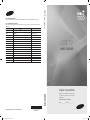 1
1
-
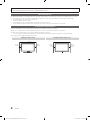 2
2
-
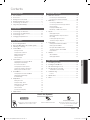 3
3
-
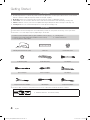 4
4
-
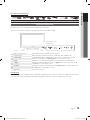 5
5
-
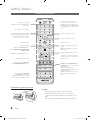 6
6
-
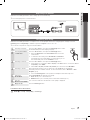 7
7
-
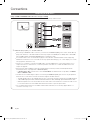 8
8
-
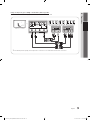 9
9
-
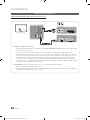 10
10
-
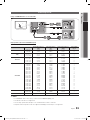 11
11
-
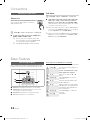 12
12
-
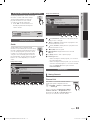 13
13
-
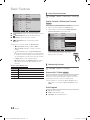 14
14
-
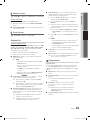 15
15
-
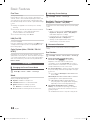 16
16
-
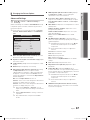 17
17
-
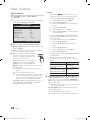 18
18
-
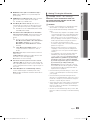 19
19
-
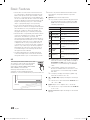 20
20
-
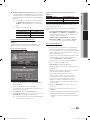 21
21
-
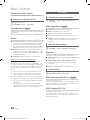 22
22
-
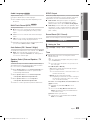 23
23
-
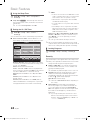 24
24
-
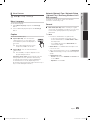 25
25
-
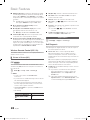 26
26
-
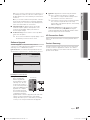 27
27
-
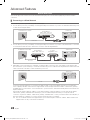 28
28
-
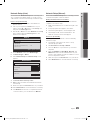 29
29
-
 30
30
-
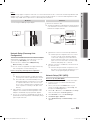 31
31
-
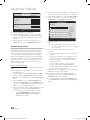 32
32
-
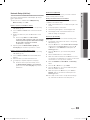 33
33
-
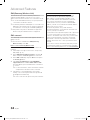 34
34
-
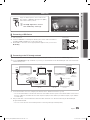 35
35
-
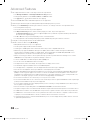 36
36
-
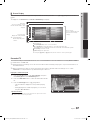 37
37
-
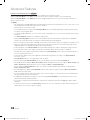 38
38
-
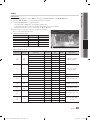 39
39
-
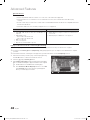 40
40
-
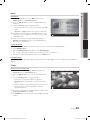 41
41
-
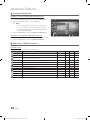 42
42
-
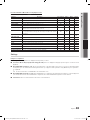 43
43
-
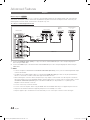 44
44
-
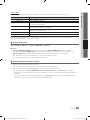 45
45
-
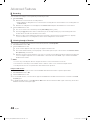 46
46
-
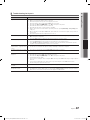 47
47
-
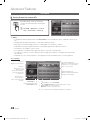 48
48
-
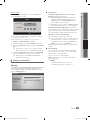 49
49
-
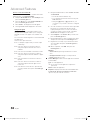 50
50
-
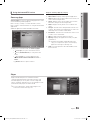 51
51
-
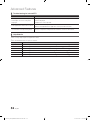 52
52
-
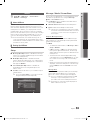 53
53
-
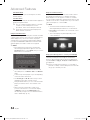 54
54
-
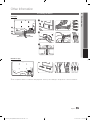 55
55
-
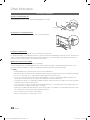 56
56
-
 57
57
-
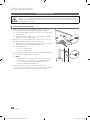 58
58
-
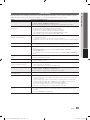 59
59
-
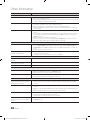 60
60
-
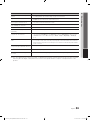 61
61
-
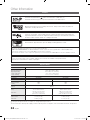 62
62
-
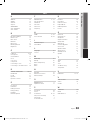 63
63
-
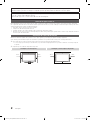 64
64
-
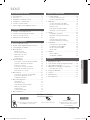 65
65
-
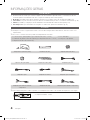 66
66
-
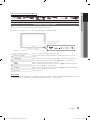 67
67
-
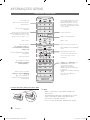 68
68
-
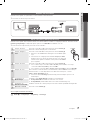 69
69
-
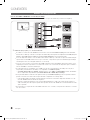 70
70
-
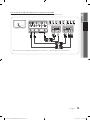 71
71
-
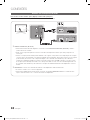 72
72
-
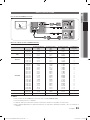 73
73
-
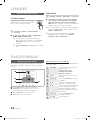 74
74
-
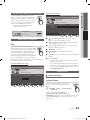 75
75
-
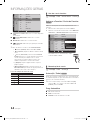 76
76
-
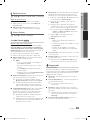 77
77
-
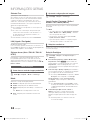 78
78
-
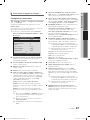 79
79
-
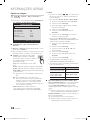 80
80
-
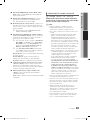 81
81
-
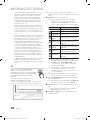 82
82
-
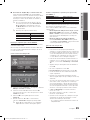 83
83
-
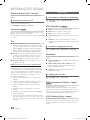 84
84
-
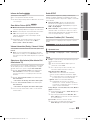 85
85
-
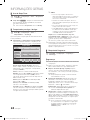 86
86
-
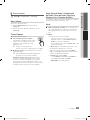 87
87
-
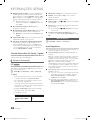 88
88
-
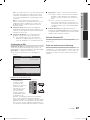 89
89
-
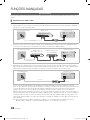 90
90
-
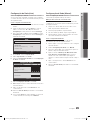 91
91
-
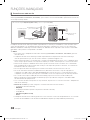 92
92
-
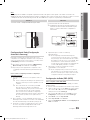 93
93
-
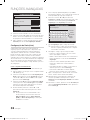 94
94
-
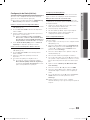 95
95
-
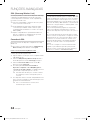 96
96
-
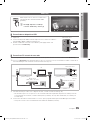 97
97
-
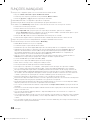 98
98
-
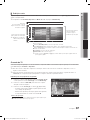 99
99
-
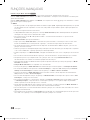 100
100
-
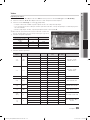 101
101
-
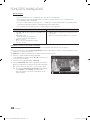 102
102
-
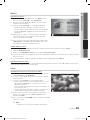 103
103
-
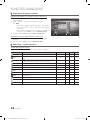 104
104
-
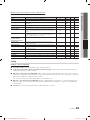 105
105
-
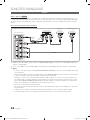 106
106
-
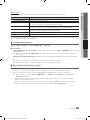 107
107
-
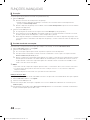 108
108
-
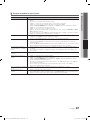 109
109
-
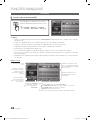 110
110
-
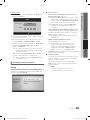 111
111
-
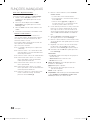 112
112
-
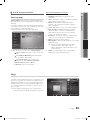 113
113
-
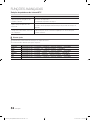 114
114
-
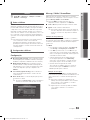 115
115
-
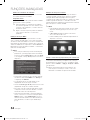 116
116
-
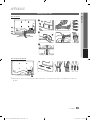 117
117
-
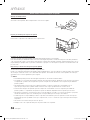 118
118
-
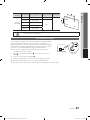 119
119
-
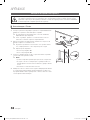 120
120
-
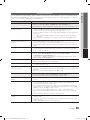 121
121
-
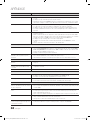 122
122
-
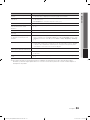 123
123
-
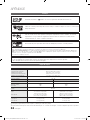 124
124
-
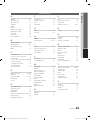 125
125
Samsung UN40C7000WM Manual do usuário
- Categoria
- TVs LCD
- Tipo
- Manual do usuário
em outros idiomas
- English: Samsung UN40C7000WM User manual
Artigos relacionados
-
Samsung LN22C350D1 Manual do usuário
-
Samsung UN40D6900WV Manual do usuário
-
Samsung UN60D6500VG Manual do usuário
-
Samsung UN22C4000PM Manual do usuário
-
Samsung UN40ES6100G Guia rápido
-
Samsung UN40D5500RG Manual do usuário
-
Samsung LN32C350D1M Manual do usuário
-
Samsung LN40C650L1M Manual do usuário
-
Samsung LN22B450C8 Manual do proprietário
-
Samsung UN40EH5300G Guia rápido